为什么很多人看SolidWorks视频,看建模步骤,感觉脑子都会了,自己动手却画不出来?为什么脑子感觉这个图不难,却不知道如何下手?你是否也有这种问题,那么告诉你,这就是缺乏练习,缺乏实战的表现,脑子听,不去动手,软件是很难真正掌握的,所以SolidWorks练习一定要坚持做,熟能生巧,熟能生出更多的建模思路。
SolidWorks练习题之腕带效果图
SolidWorks练习题之腕带建模步骤
1、打开SolidWorks软件,新建零件,然后【上视基准面】画圆,剪裁圆。(7.5度镜像后是15度,15度圆周阵列24个是:360度)
2.【曲面拉伸】两侧对称:10 。
3.【前视基准面】画圆、样条曲线,添加:相等、相切、平行几何关系。
4.【分割线】投影到蓝面。
4-1.也可以用【投影曲线】。
5.【右视基准面】画一根直线,与曲线端点添加:中点几何关系。
6.【曲面扫描】直线为轮廓;路径:右键——SelectionManager——选择组。
6-1.勾选:合并切面。
7.【加厚】双向:0.25 。
8.【圆角】完全圆角。
9.另一端也是完全圆角。
10.【镜像】实体,镜像面:实体端面;勾选:合并实体。
11.【基准轴】选择:上视基准面和原点。
12.【圆周阵列】实体:24个。
13.【组合】。
完成。
以上就是关于SolidWorks练习题之腕带建模步骤,仅供参考,希望大家可以多做练习,自我完成。下面给出SolidWorks练习题之腕带模型源文件供下载学习。
注:SolidWorks新手如果看图文版的SolidWorks练习题比较吃力,建议看我们的视频练习,会员高清视频可下载。
SolidWorks练习题之腕带模型源文件下载




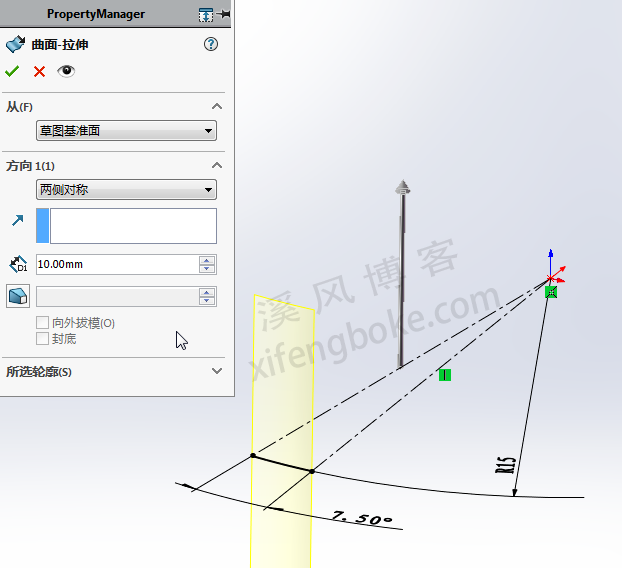
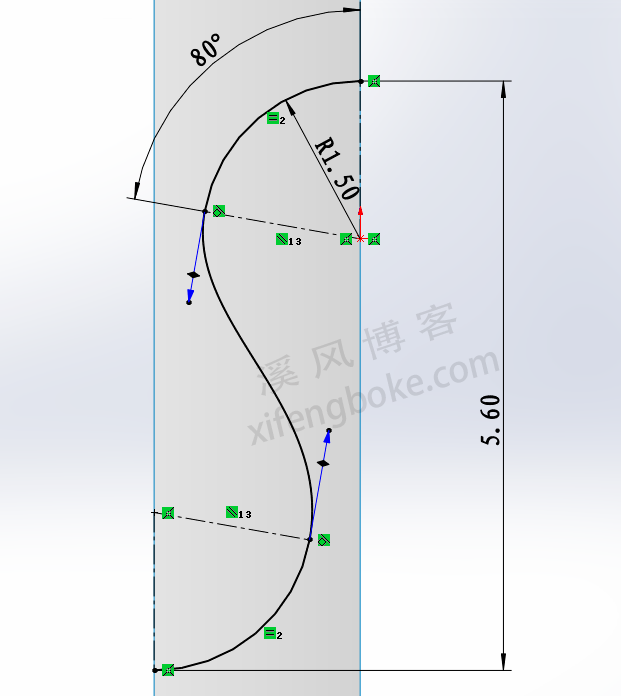

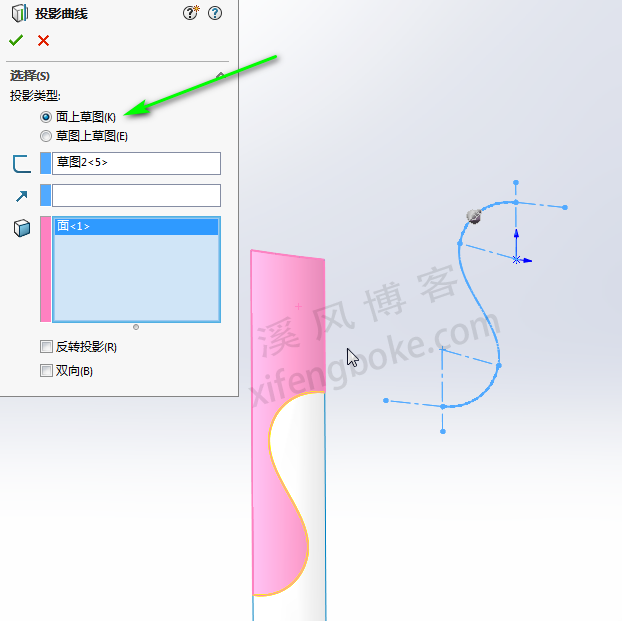
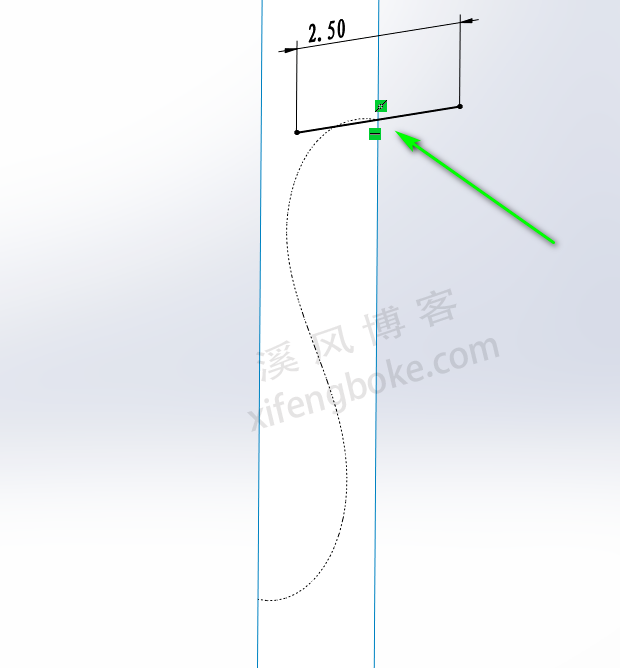
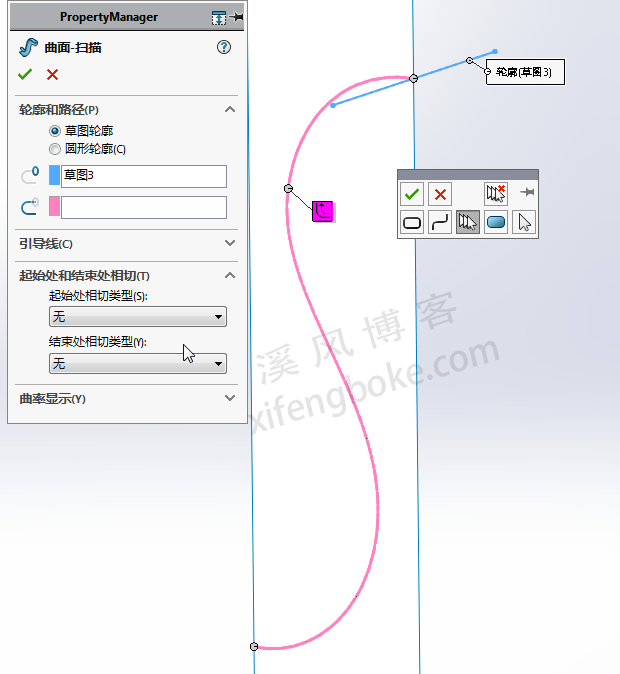
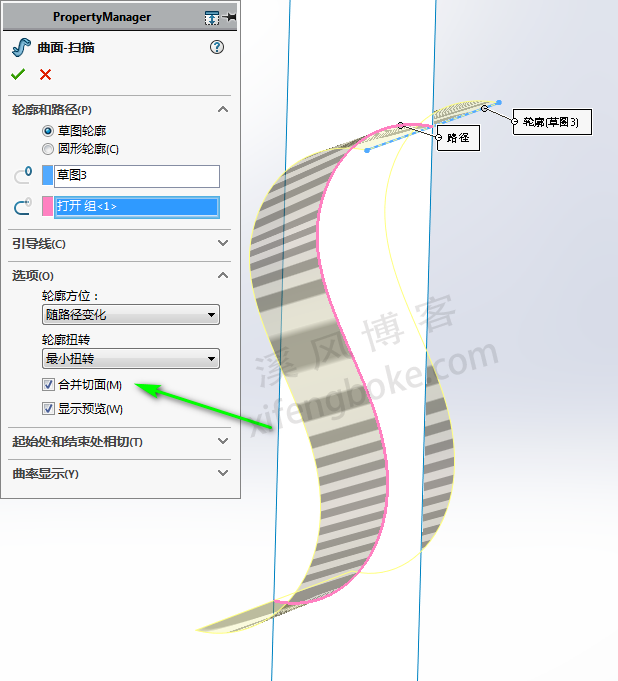
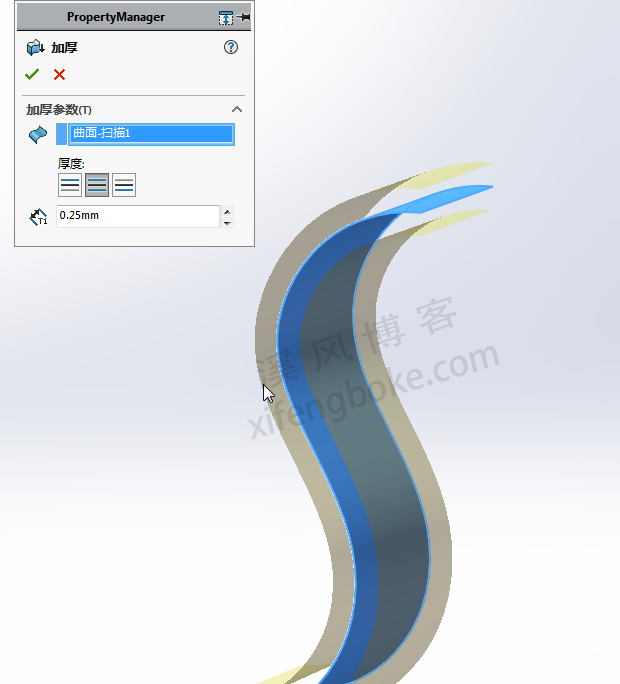
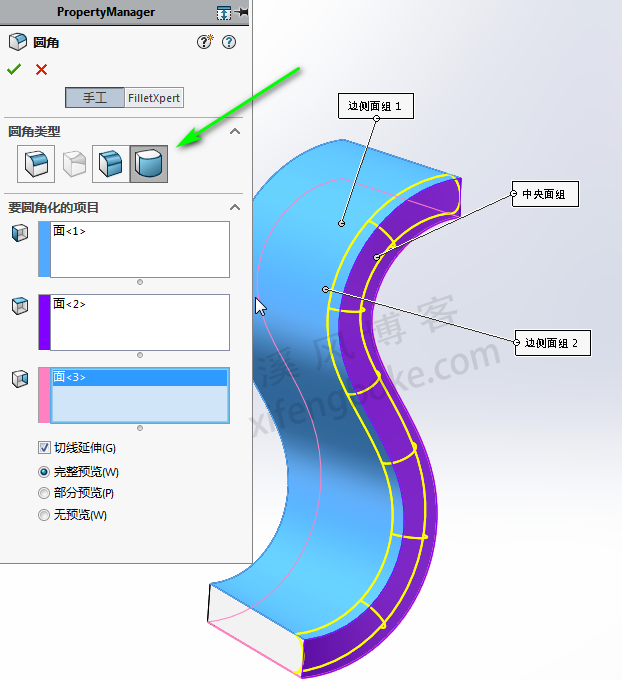
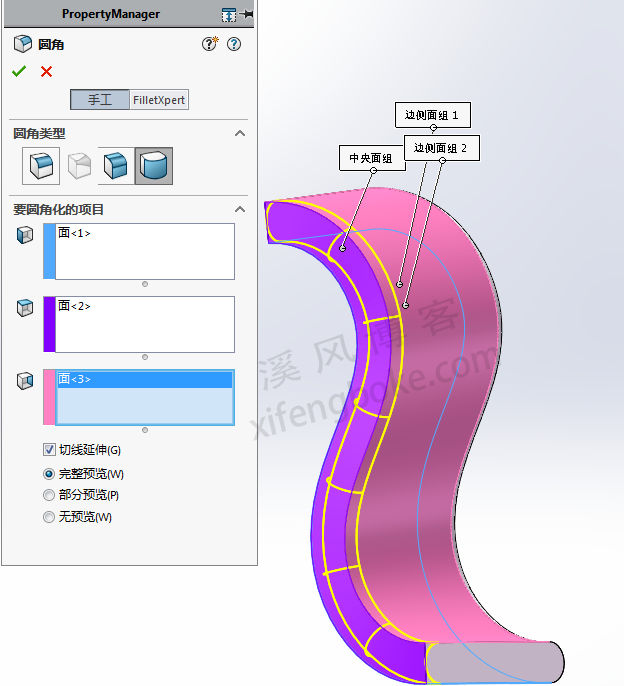
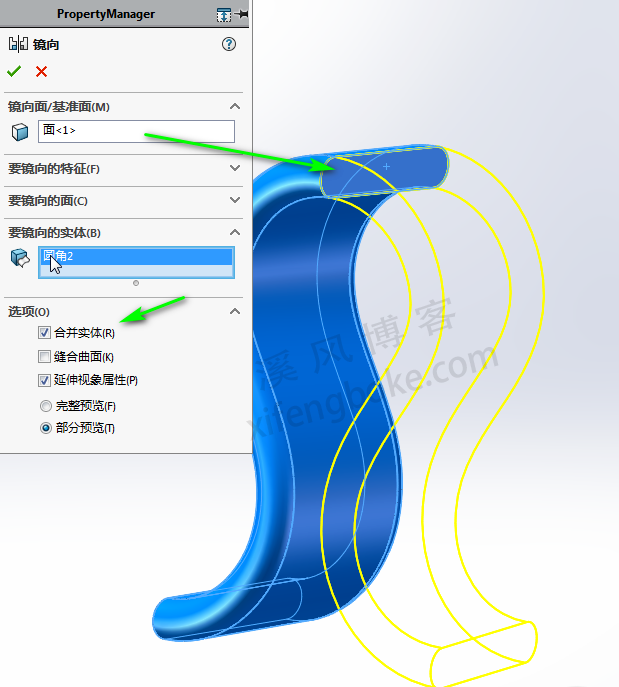
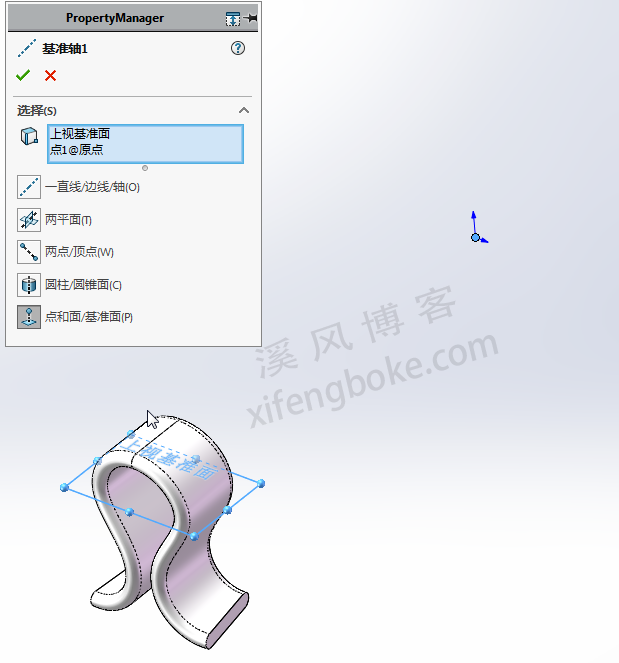
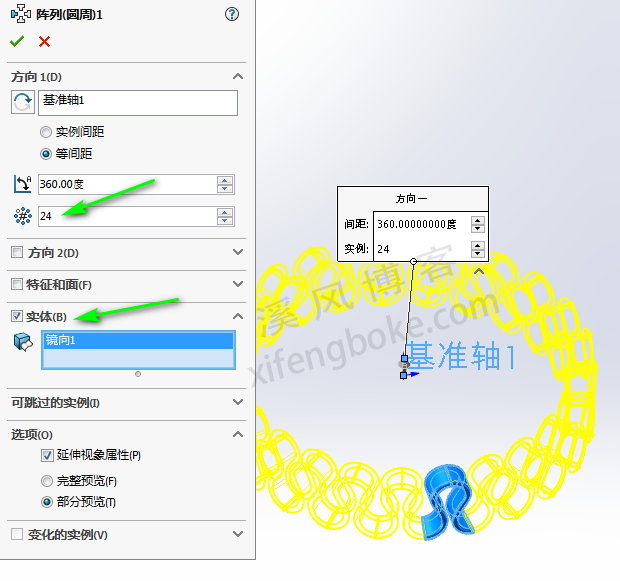
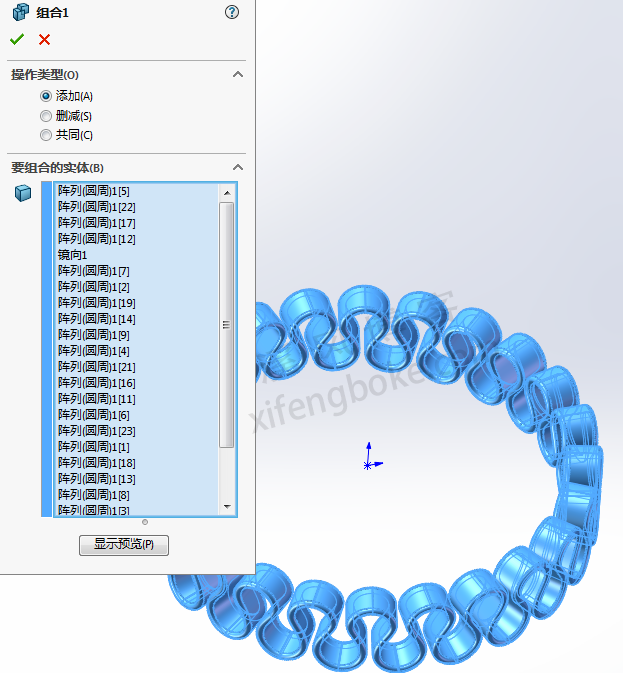











还没有评论,来说两句吧...